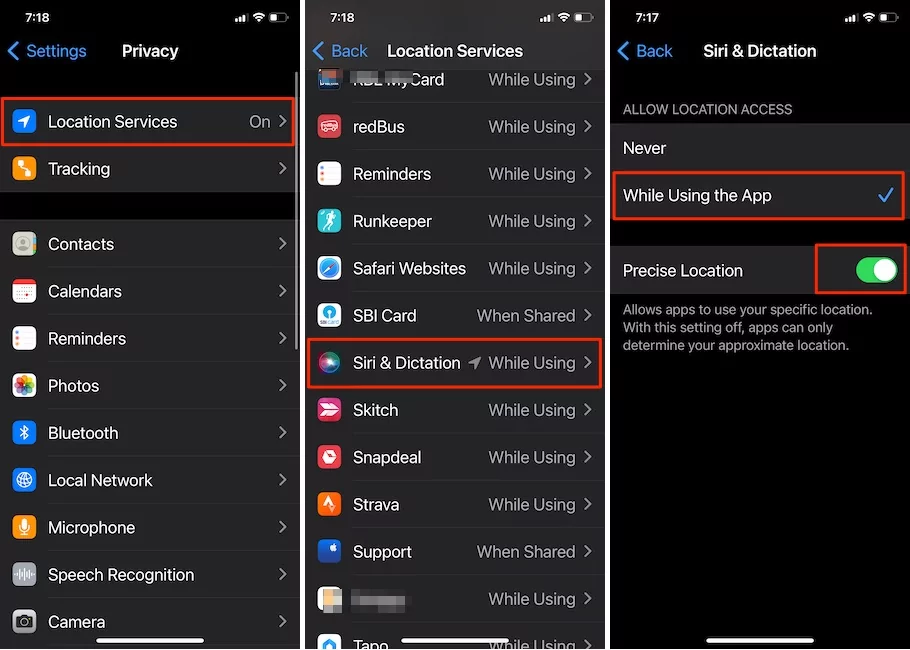v tomto příspěvku na blogu Get Opravte problémy s iOS 17 CarPlay na iPhone po aktualizaci iOS 17. Proč moje Apple CarPlay po aktualizaci iOS nefunguje? Přejděte s průvodcem k části Některé rychlé opravy pro iOS CarPlay nefunguje poté, co dojde k problémům s aktualizací iOS, jako jsou chyby CarPlay, CarPlay nefunguje. CarPlay je nejbezpečnější způsob, jak ovládat iPhone za jízdy. Můžete přehrávat hudbu, přistupovat k aplikacím, někomu zavolat, posílat zprávy a další. A s nadějí na to nejlepší, pokud to zjistíte CarPlay na iPhone nefunguje, ten okamžik pro vás bude hodně otravný. V systému iOS 17 však máme několik chyb a jedním ze známých problémů je, že CarPlay nefunguje po Aktualizace iOS 17 na iPhone.
Uživatelský vzhled Reddit pro řešení na „Cestou do práce jsem dnes připojil svůj iPhone k VW Tiguan jako obvykle a k mému zklamání se připojení nezdařilo. Zkoušel jsem to mnohokrát, ale nešlo to připojit. Včera to fungovalo.“ A další majitelé vozů Mercedes, Honda, Subaru, Mazda, Nissan Sentra, honda Civil, Volt, Hyundai Sonata, Jeep, Volkswagen, chevy, ford, honda pilot, honda hrv, honda accord, ram 1500, Problém VW CarPlay.
- iOS 17.2.1: Oprava nefunkčního režimu Nerušit při řízení na iPhone
- 36 HD zimních tapet pro iPhone 15, 14 a Desktop v roce 2024
- Nejlepší Halloween tapety pro iPhone (zdarma ke stažení 2024)
- Jak zobrazit a odstranit celou historii posledních hovorů na iPhone s iOS 17.2.1
Vytvořili jsme seznam některých řešení, která se rychle vyřeší Apple CarPlay nefunguje – CarPlay Music nefunguje na iPhonu. Zde je návod, jak to udělat.
Opravy k odstraňování problémů Řešení pro opravu iPhone CarPlay se nepřipojuje ve vašem Autě
→ CarPlay říká, že připojení selhalo nebo problémy s CarPlay Not Connecting. 60 % tohoto řešení funguje, zkuste restartovat vypínač rádiové konzole. Nebo použijte konzolu Hard Reset Console nainstalovanou ve vašem autě. pokud to nepomohlo, postupujte podle mého dalšího průvodce v tomto článku a opravte problémy s CarPlay.
→ CarPlay nefunguje nebo se nezobrazuje:- Připojte svůj iPhone pomocí lightning kabelu nebo USB kabelu k CarPlay v autě. Jít do “Nastavení “ > „obecně“>”CarPlay”. [Vaše auto je nainstalované a podporuje bezdrátové CarPlay, stisknutím a podržením tlačítka hlasového ovládání na volantu spustíte nastavení Carplay odtud].
→ iOS 14 nebo novější, Apple přidal do Carplay aplikaci New CarPlay Settings a aplikaci Kalendář. Carplay Calendar je nyní v jednoduchém uživatelském rozhraní užitečnější pro vyhledávání nadcházejících událostí a schůzek. Takže můžete rychle získat směr zatáčku po zatáčce.
→ v systému iOS má CarPlay nová tři nastavení pro Nerušit při řízení, Vzhled a Návrhy Siri v Dashboardu. Vzhled je skvělý a přepne obrazovku do tmavého režimu nebo do světlého režimu. Můžete si také zvolit automatický režim, takže se obrazovka Carplay automaticky přepne do tmavého režimu v noci a světla ve dne.
→ iOS 13 má novou aplikaci Hudba, přehrávejte hudbu pomocí příkazu Siri.
→ Vlevo od řídicího panelu máte ikonu rychle spuštěnou, která byla nedávno použita. Stejně jako aplikace Hudba, Navigace a Telefon nebo jiné komunikační aplikace.
Podívejte se na seznam dostupných vozů, klepněte na název svého vozu. Zde se dozvíte, jak nastavit Wireless carplay na vašem iPhone. (bezdrátová metoda carplay užitečná, kdykoli máte Apple CarPlay po připojení nefunguje )
Novinka* Ahoj Siri v CarPlay
„Hej, Siri“ není podporováno iOS 15 nebo starším, což znamená, že iPhone 6/6 Plus a starší model nebudou fungovat s funkcemi iOS. Jednou z nejužitečnějších funkcí je Hey Siri pro CarPlay. Bez fyzického tlačítka spustíte příkaz Mapy nebo Jiné navigační aplikace, které podporují Hey Sir. takže výrobce automobilů může používat vestavěnou podporu Hey Siri.
Řešení #1: Aktualizujte iPhone pro CarPlay nefunguje
Pokud jste iPhone neaktualizovali na nejnovější firmware, aktualizujte jej právě teď. Aktualizovaná verze může nakonec obsahovat opravy chyb a bezpečnostní záplaty. Nejprve to zkontrolujte, abyste opravili problémy s nefunkčním CarPlay iOS a otravnou chybu s chybami iOS CarPlay nebo nejnovějším iOS.
- Zahájení “Nastavení“.
- Klepněte na “obecně“
- Přejděte dolů a vyhledejte „Aktualizace softwaru“.
- Chcete-li zkontrolovat aktualizace, klikněte na „Aktualizace softwaru“.
Nejnovější aktualizace iOS 17 je k dispozici k instalaci, jedná se o aktualizaci opravy chyb. Pojďme nainstalovat, abychom vyřešili problémy s iPhone.
Řešení # 2: Restartujte auto
Nevidíte nebo přestáváte zobrazovat ikonu Carplay nebo nemůžete najít Logo CarPlay z displeje vašeho auta byste měli také restartujte své auto.
Řešení # 3: Povolte ScreenTime pro CarPlay
Pokud jste zařadili Car Play na seznam omezení, CarPlay nikdy nebude fungovat. Pojďme zkontrolovat omezení. Také opravte Apple Carplay Enter Button Not Working povolením Carplay s iPhone.
- Jít do Nastavení
- Využít ScreenTime
- Klikněte na tlačítko “Omezení obsahu a soukromí“.
- Přejděte a najděte „Povolené aplikace“
- Pokud budete požádáni o váš iPhone, zadejte heslo ScreenTime.
- Na obrazovce Seznam aplikací otočte přepínačem CarPlay Zapnuto/Zeleně.
Nyní se vraťte k přístupu carply v nastavení. Doufám, že to fungovalo jako kouzlo. v případě problému přetrvávají nebo mají jiné problémy s carplay, prosím, pokračujte pro další řešení.
Řešení # 4: Ujistěte se, že je Siri zapnutá
Pokud na vašem zařízení není povolena Siri, nemůžete iPhone požádat, aby telefonoval nebo přehrával hudbu. Pro ověření postupujte podle kroků.
- Krok 1: Přejděte na část “Nastavení“ a otevřete „Siri & Search“.
- Krok 2: Turn Toggle „Poslouchej Hey Siri“ NA. Postupujte podle pokynů na obrazovce a nastavte Hey Siri.
- Klikněte na Pokračovat .
- Řekni Ahoj Siri
- Say Hey Siri Send a Message.
- Řekni Hej Siri, jaké je dnes počasí?‘
- Řekněte: „Hej, Siri, nastav časovač na tři minuty.
- A nakonec řekněte „Hey Siri play some music.
- Klikněte na Hotovo. Ahoj, Siri je pro tebe připravena.
Nyní použijte hej siri pro účely Carplay. Pro více čtěte zde.
Poznámka: Jak se vám resetujte CarPlay na iPhone Resetováním nastavení sítě na vašem iPhone opravíte problém Carplay přestal fungovat.
Řešení # 5: Navigace Carplay nefunguje se Siri na iPhone
pokud se pokoušíte navigovat na mapě Apple Carplay pomocí příkazu Siri, když je váš iPhone připojen k Carplay. Postupujte podle níže uvedených kroků a povolte službu určování polohy pro Siri a diktování.
- Přejít na Nastavení aplikace na iPhone > Přejděte na Ochrana osobních údajů.
![privacy-settings-on-iphone]()
- Otevřená Místo Služby > Přejděte na Siri a diktát > a povolte „Při používání aplikace“ a Povolit “Přesná poloha“přepínač. pro spuštění navigace na Apple carplay.
![enable-location-service-for-siri-dictation-on-iphone-for-car-play]()
- A je to.
Řešení #6: CarPlay „Lze použít pouze jedno příslušenství najednou“
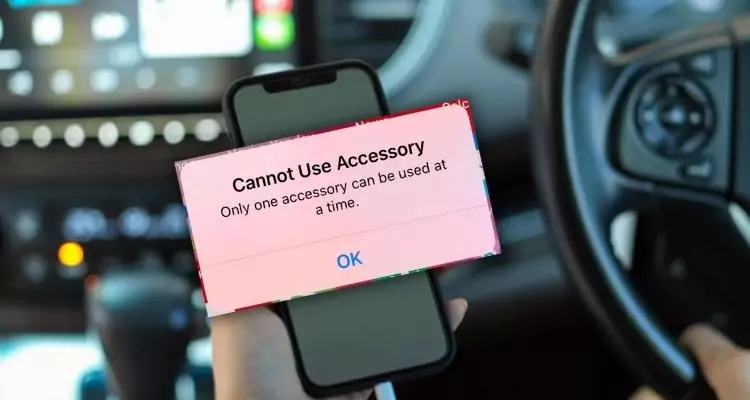
Uživatelům iPhonu byl při připojování iPhonu přes lightning kabel Apple k CarPlay hlášen problém „Nelze použít příslušenství, lze použít pouze jedno příslušenství. Chcete-li problém vyřešit pomocí níže uvedených užitečných řešení problémů…
- Restartujte iPhone:- Váš iPhone je někde zaseknutý, nemohli jste iPhone připojit, protože je zaseknutý na starém připojení, v tomto případě funguje tvrdý restart.
- Pro nejnovější modely iPhone, Rychle stiskněte a uvolněte tlačítko pro zvýšení hlasitosti a tlačítko pro snížení hlasitosti, Nyní stiskněte a podržte pouze boční tlačítko napájení, dokud na obrazovce neuvidíte logo jablka. Naučte se pro všechny iPhone Hard Reboot.
- Povolit přepínání příslušenství USB:- Přejděte na Nastavení aplikace>ID obličeje a přístupový kód [Zadejte přístupový kód] > Přejděte na Přepnout „Příslušenství USB” a umožnit. A je to.
Řešení #7: Carplay přestal fungovat Uconnect
Uživatelé Uconnect zjistili problémy s Uconnect, když připojovali iPhone pomocí USB osvětlovacího kabelu. Podívejte se na níže uvedené odstraňování problémů s tímto problémem.
- Musíte smazat svůj iPhone z nastavení Carplay Bluetooth, Přejděte na domovskou obrazovku Aplikace na CarPlay > Nastavení > Bluetooth a Odeberte iPhone z Bluetooth.
- Dále před restartováním auta odpojte telefon a zkontrolujte po restartování auta a připojení iPhonu k CarPlay.
- Aktualizujte CarPlay z vašeho iPhone:– Ujistěte se, že je váš iphone aktualizován na opravu CarPlay. Přejděte do aplikace Nastavení na iPhone > Obecné > Aktualizace softwaru. A je to.
Řešení # 8: Obnovte všechna nastavení na iPhone
Resetovat všechna nastavení je nejběžnější postup, který lidé znají u všech hvězdných zařízení. Můžeme resetovat všechna zařízení, která vymažou všechna nastavení, která jsou přizpůsobena v závislosti na použití. Ale někdy si to lidé neuvědomují, zde resetování všech nastavení iPhone nevymaže celé zařízení.
Ale pouze nastavení se vrátí do výchozího stavu. Osobně jsem to udělal mnohokrát a vyřešil jsem některé vážné problémy se softwarem. Pokračujme podle níže uvedených kroků resetujte všechna nastavení bez odstranění médií nebo poznámek, kontaktů, zpráv a dalších.
Kroky k obnovení všech nastavení na iPhone
- Přejít na „Nastavení” aplikace
- Klepněte na “obecně“
- Přejděte na „Přenést nebo resetovat iPhone“
- Vybrat „Reset“
- Nakonec klepněte na “Resetovat všechna nastavení”
- Z bezpečnostních důvodů budete požádáni o zadání přístupového kódu pro iPhone.
- Klepněte na Potvrdit Reset All Settings. > Poté se iPhone restartuje.
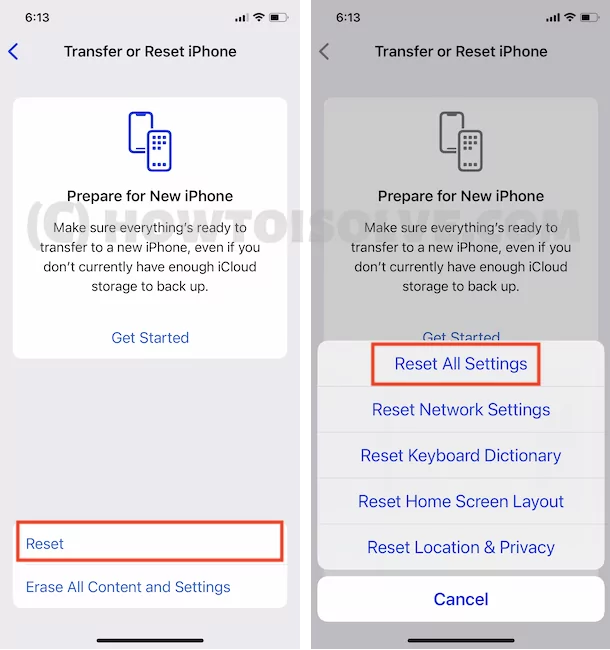
Řešení # 9: Restartujte iPhone nebo Hard Reset iPhone
První myšlenka, která nás napadne, když zjistíme, že náš iPhone nefunguje správně, je restartovat iPhone. Protože dokončení tohoto procesu trvá několik sekund a většina závad se rychle opraví.
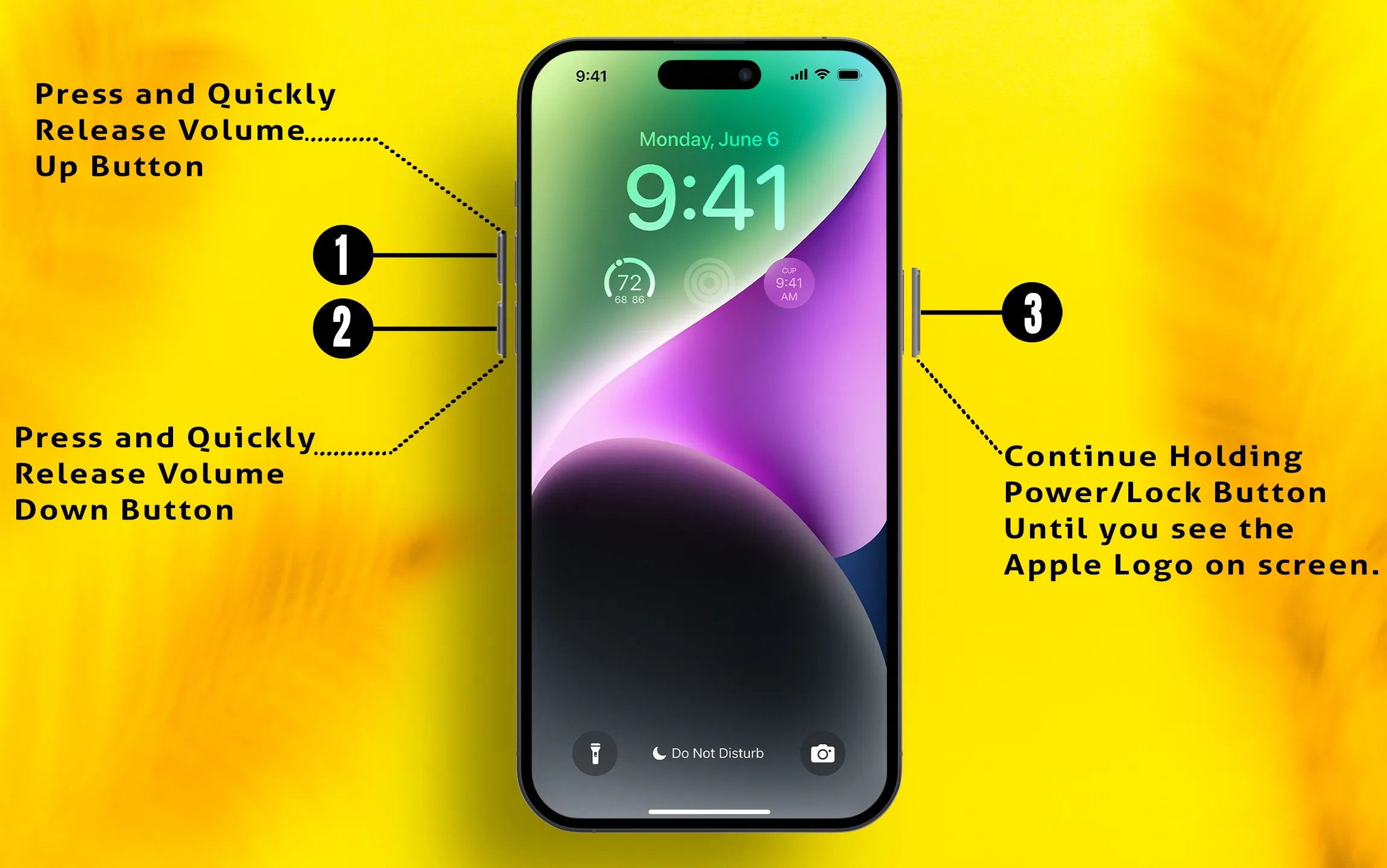
Krok 1: Stiskněte a rychle uvolněte klávesu pro zvýšení hlasitosti.
Krok 2: Stiskněte a rychle uvolněte klávesu snížení hlasitosti.
Krok 3: Nyní stiskněte a podržte tlačítko Napájení a uvolněte, když na obrazovce uvidíte logo Apple.
Řešení # 10: Zkontrolujte kabel a vyzkoušejte
Apple navrhuje, že musíme použít kabel, který je součástí balení iPhone. Původní kabel bude fungovat správně ve srovnání s místními kabely nebo kabely třetích stran. Používejte bleskový kabel, který je součástí dodávky.
Řešení # 11: Obnovte nový iOS nebo čistou instalaci
Obnovení iOS pomocí nejnovější verze iOS pomocí iTunes také pomůže vyřešit vážné problémy a problémy se zamrznutím. Postupujte podle tohoto průvodce, jak obnovit iPhone. Tato oprava výrazně pomáhá při všech typech problémů Apple CarPlay.
Zabalit:-
- Pokud se výše uvedené tipy nepodařilo opravit, Apple CarPlay nefunguje na iOS. Kontaktujte podporu Apple nebo rezervujte schůzku v nedalekém obchodě Apple a podporujte [Najít blízký Apple Store nebo servisní centrum].
- Dejte nám lajk a sdílejte s námi na naší sociální stránce, abychom získali další aktualizace a triky, které pomohou vyřešit problémy, jako je CarPlay nefunguje na iPhone, iPad. Také diskutujte o svém problému pomocí čistých pokynů v poli komentáře.
1 myšlenka na „CarPlay nefunguje iPhone s aktualizací iOS 17.2.1 (11 způsobů opravy)“
Po mnoha a mnoha pokusech opravit můj Apple Carplay jsem konečně dostal odpověď, která problém vyřešila. Mám iPhone 7 a jednoho dne prostě přestal fungovat – žádný rým ani důvod. Zavolal jsem Applu, šel jsem do Apple Genius Baru, přečetl jsem stovky blogových příspěvků, ale až když jsem mluvil s technikem u svého prodejce Mercedes, dostal jsem odpověď. Takže tady je to, co řekl – což vyřešilo můj problém. 1. Odpojte telefon od auta.
2. Připojte další iPhone – jakýkoli jiný iPhone funguje.
3. Carplay by měl vyskočit.
4. Odpojte druhý telefon.
5. Připojte telefon. Vím, že to vypadá šíleně, ale na mě to fungovalo. Odpověď
Z bezpečnostních důvodů je řízení při používání telefonu často v rozporu se zákonem. Apple CarPlay směruje aplikace a média do informačního a zábavního systému vašeho vozu, takže je přístup k aplikacím snazší a bezpečnější. Tímto způsobem můžete svůj iPhone používat k telefonování, odesílání a přijímání textových zpráv a poslechu hudby při řízení.
Jsou však chvíle, kdy se CarPlay nepřipojí, nebo prostě nic neslyšíte, i když je připojeno. Jindy se aplikace CarPlay neotevřou správně, takže jste omezeni tím, co můžete dělat. Tato příručka popisuje faktory ovlivňující CarPlay a možná řešení problémů.
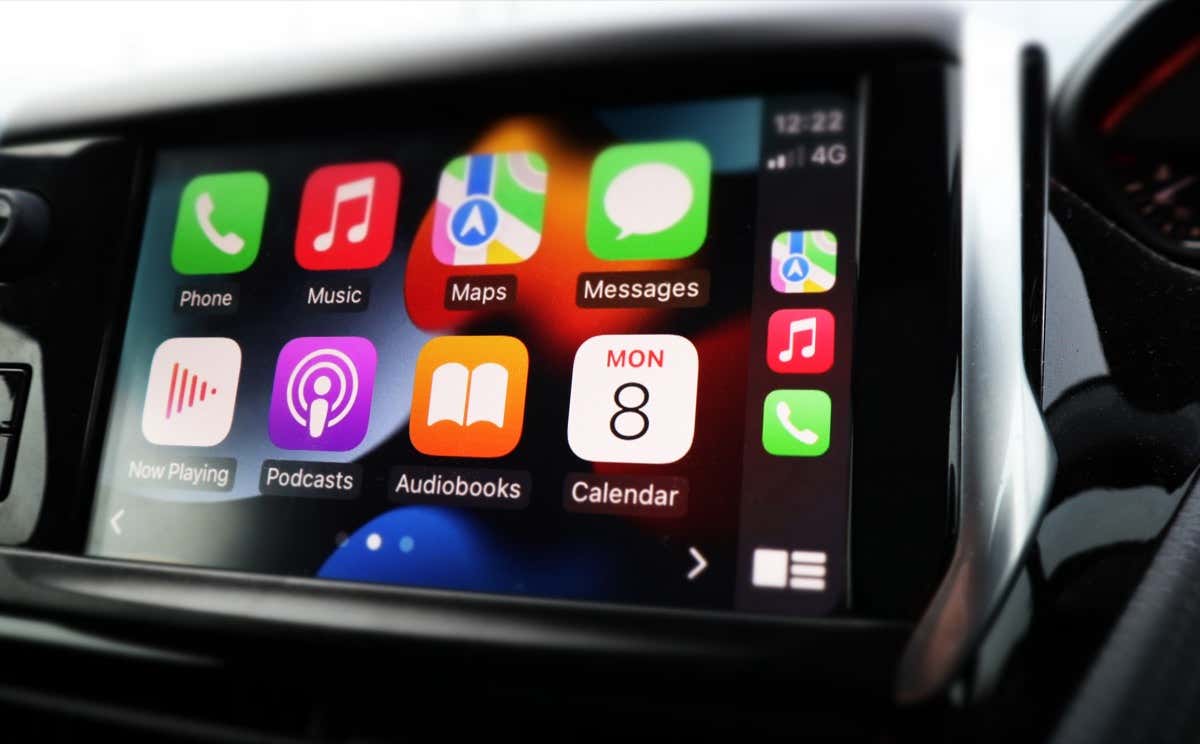
Příčiny Apple CarPlay nefunguje
V závislosti na vašem voze můžete svůj iPhone připojit k CarPlay pomocí kabelu USB Lightning. Pokud vaše auto podporuje Bluetooth, můžete svůj iPhone spárovat také bezdrátově.
Ať už použijete jakoukoli metodu, existuje několik důvodů, proč CarPlay nemusí fungovat, i když předtím fungoval dobře. Obsahují:
- Vadný USB kabel
- iPhone nebyl rozpoznán
- Problémy s připojením Bluetooth
- Problémy s aktualizací iOS
- Problémy s nekompatibilitou
- Problémy s integrací mezi aplikacemi
Jak opravit, že Apple CarPlay nefunguje
Mimo váš iPhone existuje mnoho různých automobilových systémů, takže je obtížné řešit problémy s CarPlay. Ať už je problém bez zvuku, bez připojení nebo nefungují aplikace, v této příručce jsme seřadili několik užitečných oprav a tipů, které vám pomohou znovu spustit CarPlay.
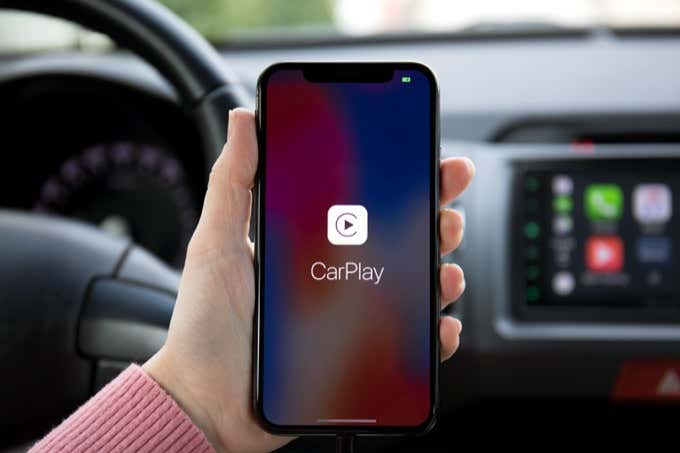
Předběžné kontroly
Než vyzkoušíte některou z níže uvedených oprav, zkontrolujte několik věcí:
- Ujistěte se, že váš iPhone a informační a zábavní systém jsou zapnuté. Pokud má vaše vozidlo možnost aktivace, ujistěte se, že je vybrána.
- Zkontrolujte, zda oblast vaší země podporuje Apple CarPlay, protože není k dispozici všude.
- Ujistěte se, že CarPlay je kompatibilní s vaším modelem auta. Pokud si nejste jisti, podívejte se do manuálu svého vozu nebo kontaktujte výrobce vozidla. Pokud vaše autorádio není kompatibilní, můžete si pořídit kompatibilní stereo poprodejní stereo od značek jako Alpine, Clarion, Blaupunkt, JVC, Pioneer, Kenwood nebo Sony.
- Ujistěte se, že váš iPhone má nejnovější verzi iOS a že podporuje CarPlay (iPhone 5 a novější).
- Zkontrolujte, zda má váš vůz nainstalovaný nejnovější firmware. Pokud používáte aftermarket stereo, podívejte se na aktualizaci firmwaru na webu výrobce, kde získáte pokyny, jak jej aktualizovat.
- Zrušte spárování iPhonu s autem a zkuste jej spárovat znovu. To obvykle pomáhá, když se poškodí spojení Bluetooth mezi telefonem a informačním a zábavním systémem vašeho vozu.
- Zrušte spárování všech ostatních zařízení Bluetooth připojených k vašemu iPhone, která mohou při používání CarPlay rušit nebo konfliktovat zařízení a vaše auto.
- Režim Letadlo může rušit vaše připojení CarPlay, takže se ujistěte, že váš iPhone není v režimu Letadlo.
Pokud jste provedli všechny tyto kontroly a CarPlay stále nefunguje, vyzkoušejte níže uvedené opravy, abyste zjistili, zda problém vyřeší a znovu spustí CarPlay.
1. Zkontrolujte připojení
Ke stereu CarPlay se můžete připojit pomocí kabelu USB nebo bezdrátového připojení. Ověřte, že kabel USB správně zapadá do USB portů vašeho auta a iPhone pro kabelové připojení. Stejně tak se ujistěte, že kabel není poškozený nebo zlomený. Pokud máte, zkuste jiný kabel.
Pokud používáte bezdrátové připojení, povolte Bluetooth a Wi-Fi v Nastavení na vašem iPhone.
- Otevřete aplikaci Nastavení, klepněte na Wi-Fi a přepněte její přepínač do polohy zapnuto/zelené.
- Vraťte se do nabídky Nastavení, klepněte na Bluetooth a ujistěte se, že je zapnuto.
- Nakonec znovu připojte zařízení k autorádiu přes CarPlay. Přejděte do Nastavení > Obecné > CarPlay a v části „Moje auta“ nebo „Dostupná auta“ vyberte své autorádio.
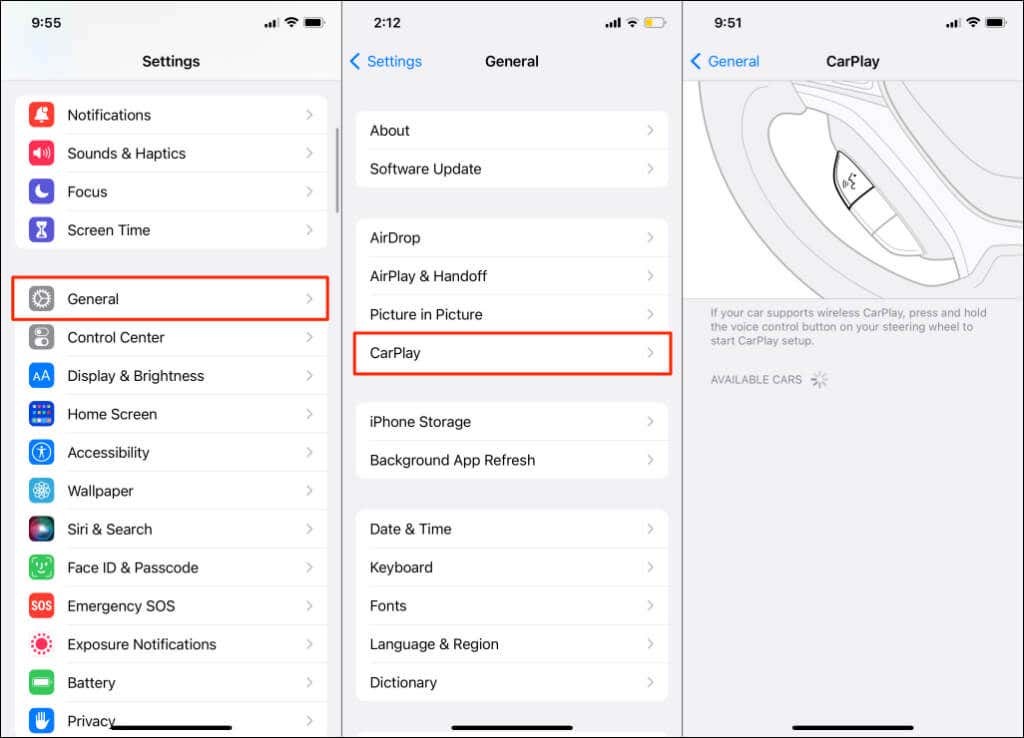
2. Restartujte svůj iPhone a informační systém vašeho auta
Pokud CarPlay nefunguje ani po vyzkoušení různých připojení, zkontrolujte, zda se na displeji vašeho auta zobrazuje logo CarPlay. Pokud ne, restartujte svůj iPhone a auto.
Pomocí těchto kroků restartujte svůj iPhone na základě vašeho modelu iPhone:
- Modely iPhone SE (1. generace) nebo iPhone 5: Stisknutím a podržením horního tlačítka iPhone vypnete a znovu zapnete.
- Modely iPhone SE (2. generace), iPhone 6, 7 a 8: Stisknutím a podržením bočního tlačítka zařízení vypněte a znovu zapněte.
- iPhone X nebo novější modely: Stiskněte a podržte buď tlačítko hlasitosti a postranní/vypínací tlačítko a posuňte posuvný vypínač doprava. Počkejte několik sekund, než se telefon úplně vypne. Stiskněte a podržte boční tlačítko po dobu 3-5 sekund a uvolněte jej, když se na obrazovce objeví logo Apple.
Poznámka: Chcete-li restartovat informační a zábavní systém automobilu, vyhledejte pokyny v uživatelské příručce vozidla. Po restartování zařízení zkuste znovu použít CarPlay se svým iPhone a zkontrolujte, zda problém přetrvává.
3. Ujistěte se, že je Siri povolena
Pokud vaše vozidlo podporuje Siri Eyes Free, můžete svůj požadavek zadat podržením hlasového příkazu na volantu. Pokud je však Siri deaktivována, nebudete ji moci používat s CarPlay.
- Chcete-li povolit Siri, otevřete Nastavení > Siri a vyhledávání .
- Povolte následující možnosti: Poslouchat „Hey Siri“, Povolit Siri při uzamčení a Stiskněte boční tlačítko pro Siri (nebo stiskněte Home pro Siri).
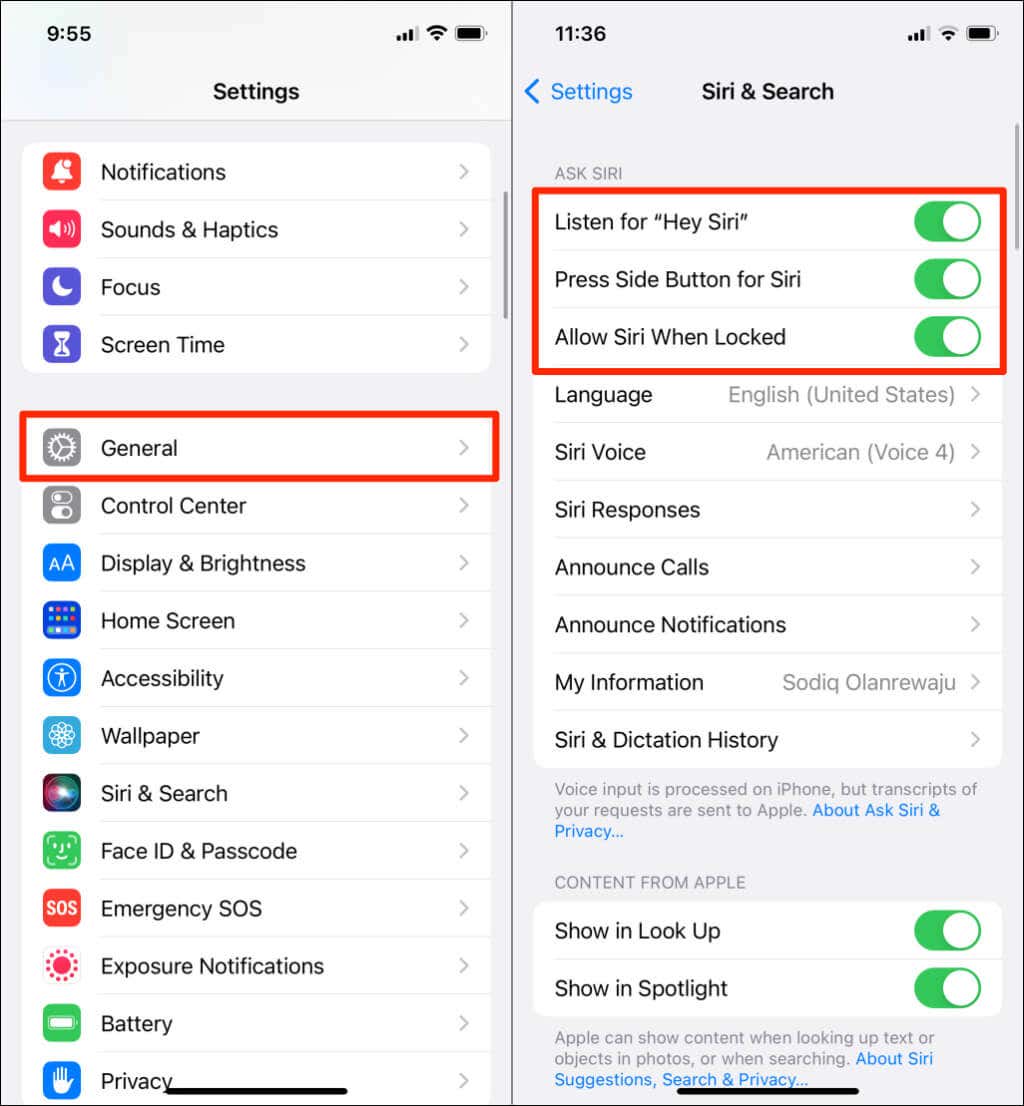
4. Ujistěte se, že CarPlay není omezeno
Pokud CarPlay nerozpozná váš iPhone, zkontrolujte, zda služba není na vašem iPhone omezena.
- Chcete-li to provést, otevřete na svém iPhonu Nastavení a klepněte na Čas u obrazovky .
- Dále klepněte na Omezení obsahu a soukromí .
- Vyberte své auto a poté klepněte na Zapomenout toto auto . Podívejte se na náš návod k nastavení Apple CarPlay pro opětovné připojení telefonu a informačního a zábavního systému auta.
5. Zkontrolujte, zda je CarPlay povolen při uzamčení
Pokud CarPlay nefunguje po vyzkoušení kontrol a oprav, které jsme uvedli, zkontrolujte, zda je povoleno, když je uzamčen.
- Chcete-li to provést, otevřete na svém iPhonu Nastavení a klepněte na Obecné > CarPlay .
- Klepněte na Vaše auto.
- Dále povolte možnost Povolit CarPlay při uzamčení, pokud je vypnutá.
6. Vypněte omezený režim USB
Omezený režim USB je funkce iOS, která chrání uživatelská data iOS před hackery s přístupovými kódy, kteří používají zařízení USB k hacknutí vašeho přístupového kódu přes porty Lightning. Tato funkce po určité době interně deaktivuje datové připojení USB.
- Chcete-li tuto funkci deaktivovat, otevřete na svém iPhonu Nastavení a klepněte na Face ID a heslo nebo Touch ID a heslo .
- Pokud budete vyzváni, zadejte svůj přístupový kód a přejděte do části Povolit přístup při uzamčení.
- Dále klepněte na Příslušenství USB a přepněte jeho přepínač do polohy ZAPNUTO, abyste deaktivovali omezený režim USB.
Poznámka: Jakmile tuto funkci deaktivujete, příslušenství k telefonu založené na Lightning může fungovat, i když je váš iPhone uzamčen. Vypnutí omezeného režimu USB však způsobí, že váš iPhone bude vystaven konkrétním hrozbám. Ale pokud s tím souhlasíte, můžete jej ponechat deaktivovaný při používání CarPlay a povolit jej, když jej nepotřebujete.
7. Aktualizujte svůj iPhone
Chyby v operačním systému vašeho zařízení mohou způsobit poruchu CarPlay. Naštěstí Apple občas vydává aktualizace softwaru, které opravují problémy CarPlay a improvizují tuto funkci.
Několik aktualizací iOS 15 se například dodává s opravami poruch souvisejících s CarPlay v iOS 14 a dřívějších verzích iOS 15. Aktualizujte svůj iPhone, pokud jste tak již dlouho neudělali.
Připojte svůj iPhone k síti Wi-Fi, otevřete aplikaci Nastavení a přejděte na Obecné > Aktualizace softwaru . Pokud je pro vaše zařízení k dispozici aktualizace softwaru, zobrazí se na stránce možnost Stáhnout a nainstalovat.

Nainstalujte aktualizaci a zkontrolujte, zda CarPlay nyní funguje správně. Pokud problém přetrvává, resetujte nastavení iPhone na výchozí tovární nastavení.
8. Obnovte všechna nastavení
Někdy mohou problémy s aplikacemi na vašem iPhone změnit některá systémová nastavení, která mohou způsobit, že CarPlay nebude fungovat správně. V tomto případě resetování všech systémových nastavení na výchozí hodnoty vrátí vše do pořádku.
- Chcete-li resetovat nastavení iPhonu, otevřete Nastavení > Obecné > Přenést nebo Resetovat iPhone .

- Klepněte na Obnovit , vyberte Obnovit všechna nastavení , zadejte přístupový kód svého iPhone a dokončete proces podle pokynů. CarPlay by měl po procesu resetování opět správně fungovat.
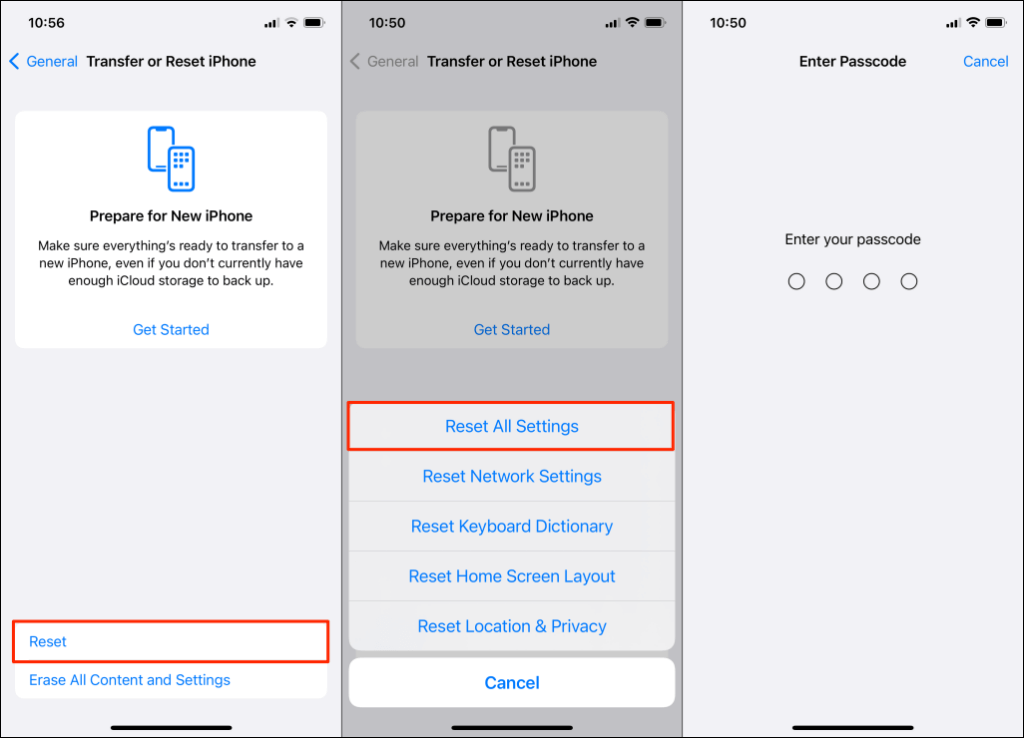
- Chyby související se sítí mohou také narušit spojení mezi vaším iPhonem a CarPlay. Problém můžete vyřešit resetováním síťových nastavení telefonu. Přejděte do Nastavení > Obecné > Přenést nebo resetovat iPhone > Obnovit > Obnovit nastavení sítě , zadejte přístupový kód svého iPhone a postupujte podle pokynů.
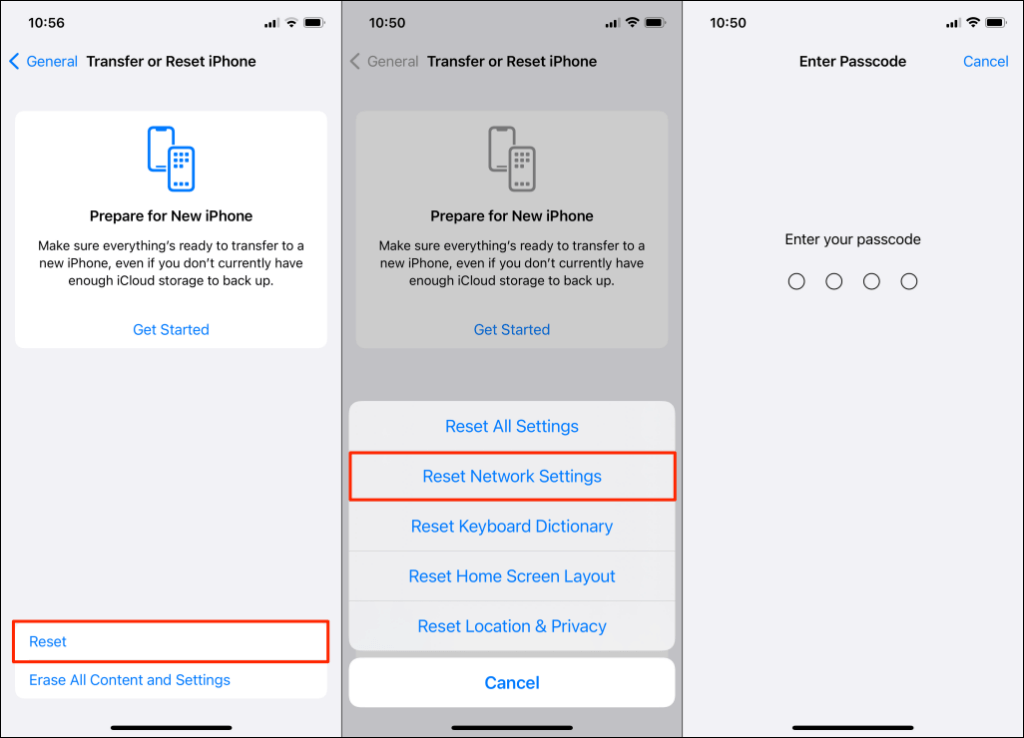
Po dokončení resetu se váš iPhone automaticky restartuje a načte výchozí možnosti sítě. Budete však muset znovu povolit Wi-Fi a Bluetooth, abyste je mohli znovu používat s CarPlay.
Nechte CarPlay znovu správně fungovat
Doufáme, že tipy a doporučení pro odstraňování problémů v této příručce vám pomohou při potížích s CarPlay. Pokud Apple CarPlay stále nefunguje, obraťte se na podporu Apple nebo na výrobce vozidla a požádejte o řízenou pomoc.
Společnost Sodiq za poslední 4 roky napsala tisíce výukových programů, průvodců a vysvětlení, aby pomohla lidem řešit problémy se zařízeními Android, iOS, Mac a Windows. Ve volném čase také rád recenzuje spotřebitelské technologické produkty (chytré telefony, zařízení pro chytrou domácnost, příslušenství atd.) a sleduje komediální seriály. Přečtěte si celý životopis společnosti Sodiq